基本上一打盹儿就会被百分百会媳妇的电话给闹醒了,但是真困了老是忘记提前给媳妇打招呼,然后就被一阵巨大的响铃给震醒,闹的不愉快。要不就是连勿扰模式也忘记开被其他骚扰电话和钉钉电话闹醒。

最近研究了一下ios15推出的专注模式,结合日常生活场景做了这么个快捷指令,顺便把制作方法分享一下。
功能场景说明:运行后,手动选择计划小憩时长30分钟或其他,同时设置一个30分钟闹钟,发送一段文字内容通过短信和微信的方式通知给媳妇,时间到了自动结束小憩专注模式,顺便响起闹钟。
懒得看文章的可以快速自取 :后台回复“小憩” 获取快捷指令

-
快捷指令
-
一个女朋友及其手机号码和微信好友
1)设置专注模式
所有app都不允许通知,所有设备之间共享,就是包括mac电脑以及apple watch都同步状态。
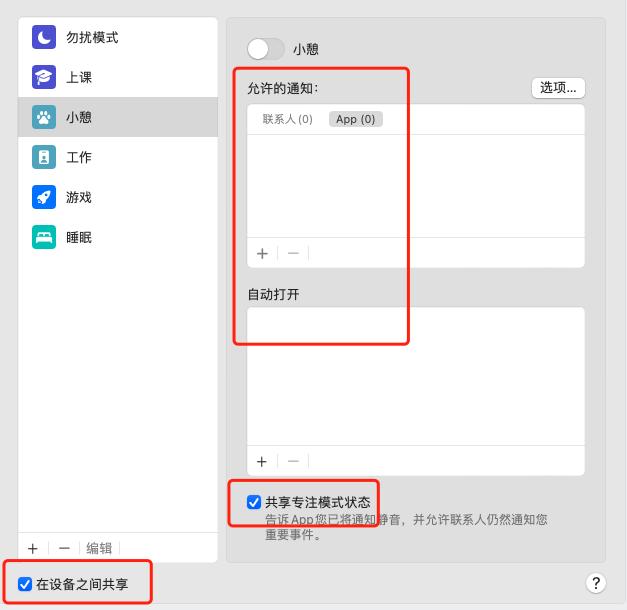
选项配置,连三分钟内第二个来电都要禁止,因为前些年用手机号注册过法人,日均十个各类骚扰电话,打不通他们大概率还会再打一次,所以必须关闭。
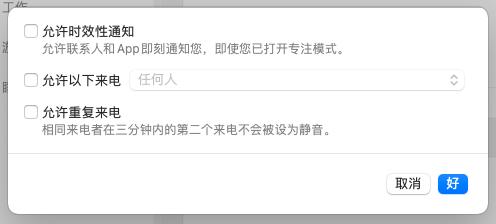
2)快捷指令取变量做信息
整体逻辑就是,打开的时候选择想要小憩的时长,然后自动化其他操作。
所以第一部分就是选择时长的指令,这块也能自己改成一个手动输入项目,选择自己想睡的时长
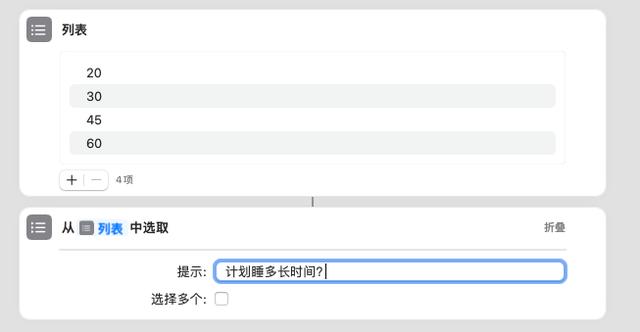
然后就是需要两个在短信通知中发送给媳妇的重要变量,从xxx点,睡到xxx点,即通知超过这个时间之后电话才可以被打通。
通过【日期】脚本就能获取实时时间,通过【调整日期】就可以把时间修改为结束小憩的时间。通过一个【文本】脚本即可把两个关键变量和信息文案进行整理。

注意在时间变量可以按下图配置一下,这样就可以把冗余的日期信息去除了,短信内容结果呈现就是x:xx。

3)消息发送
第一个【信息发送】脚本就不多说,第二个【微信发送】在mac端是不支持的,操作方法是在手机端先用siri喊一句
“微信 发送 xxxx(要说的话)给 xx xx(具体对象名字)”

Siri 这么操作成功一次之后,在快捷指令的脚本建议里面就自动出来了可选项,然后按【信息发送】脚本一样操作即可。

4)其他自动化
这部分就用默认的脚本选择专注模式结束时间,以及创建闹钟基础脚本即可。
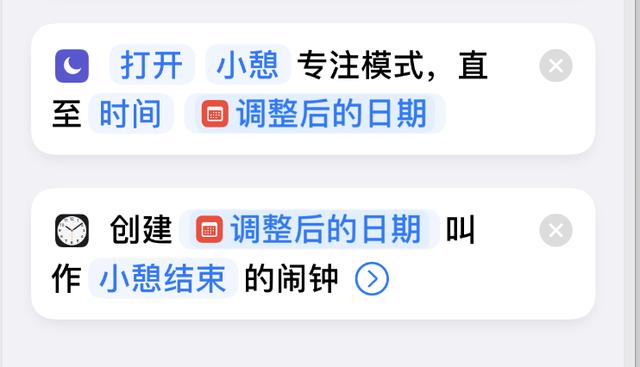
1、 mac端和ios端的脚本还是存在一些割裂和bug,例如我在ios上设置了微信发送,在mac端打开了一下工程文件,手机上再打开就会默认变成了企业微信发送消息,企业微信好友没有媳妇微信然后就报错了。(那说明也可以用企业微信定时来给真领导发送汇报了)

2、mac端就没法直接使用闹钟脚本,搜半天发现压根就不在候选里面,微信和企业微信也是没法直接搜到的。

,





